沒有連接線 如何將手機的照片存到Mac上
你好 我在昆明旅遊 現在感覺手機內存不夠 希望把手機相片存到電腦上 但沒有連接線 如何將手機的照片存到Mac上 謝謝
MacBook Air 13", macOS 10.14
你好 我在昆明旅遊 現在感覺手機內存不夠 希望把手機相片存到電腦上 但沒有連接線 如何將手機的照片存到Mac上 謝謝
MacBook Air 13", macOS 10.14
可以通过,隔空投送,或Cloud照片
可参考以下操作
使用 iPhone、iPad 或 iPod touch 上的“隔空投送” - Apple 支持
从 iPhone、iPad 或 iPod touch 传输照片和视频 - Apple 支持
如果问题未解决致电Apple支持协助400-666-8800,或选择自助协助联系Apple支持
通过“隔空投送”,您可以与附近的其他 Apple 设备即时共享您的照片、视频、文稿等内容。
![]()
使用“隔空投送”与附近的其他 Apple 设备共享和接收内容,如照片和文稿。

开始之前
开始之前,请进行以下检查:
您可以随时将“隔空投送”接收设置设定为“仅限联系人”或“接收关闭”,以控制在“隔空投送”中可以看到您的设备和向您发送内容的用户。


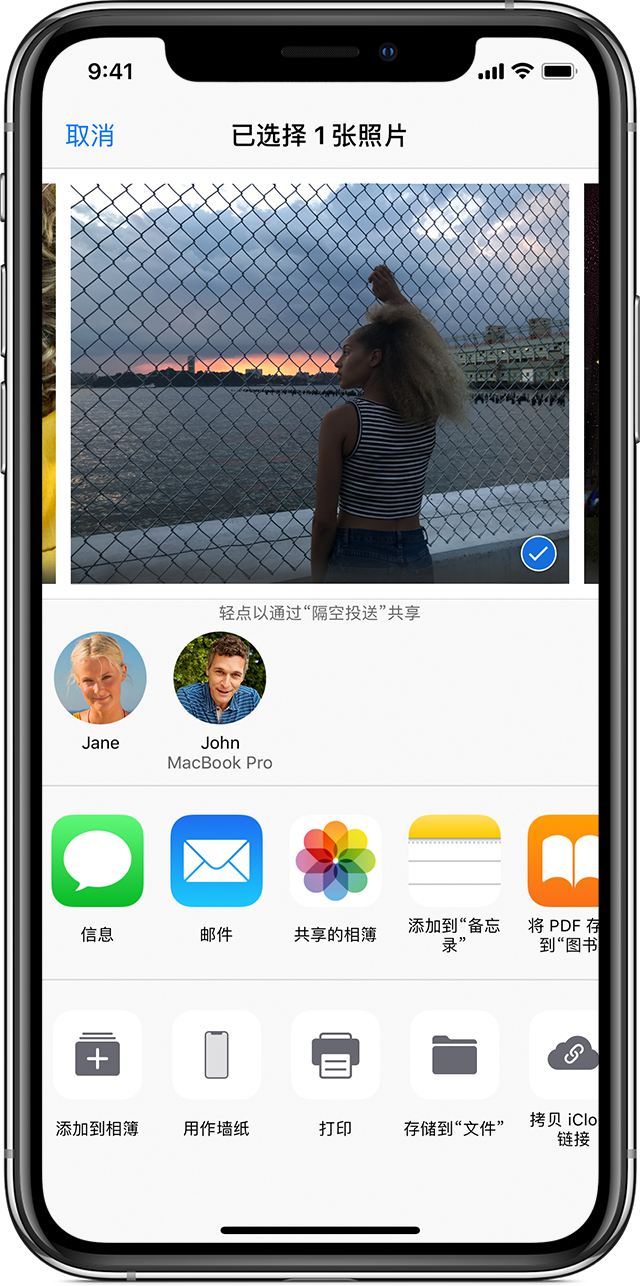
通过“隔空投送”共享内容
使用“隔空投送”可以从“照片”、Safari 浏览器、“通讯录”等应用中共享内容。具体操作如下:

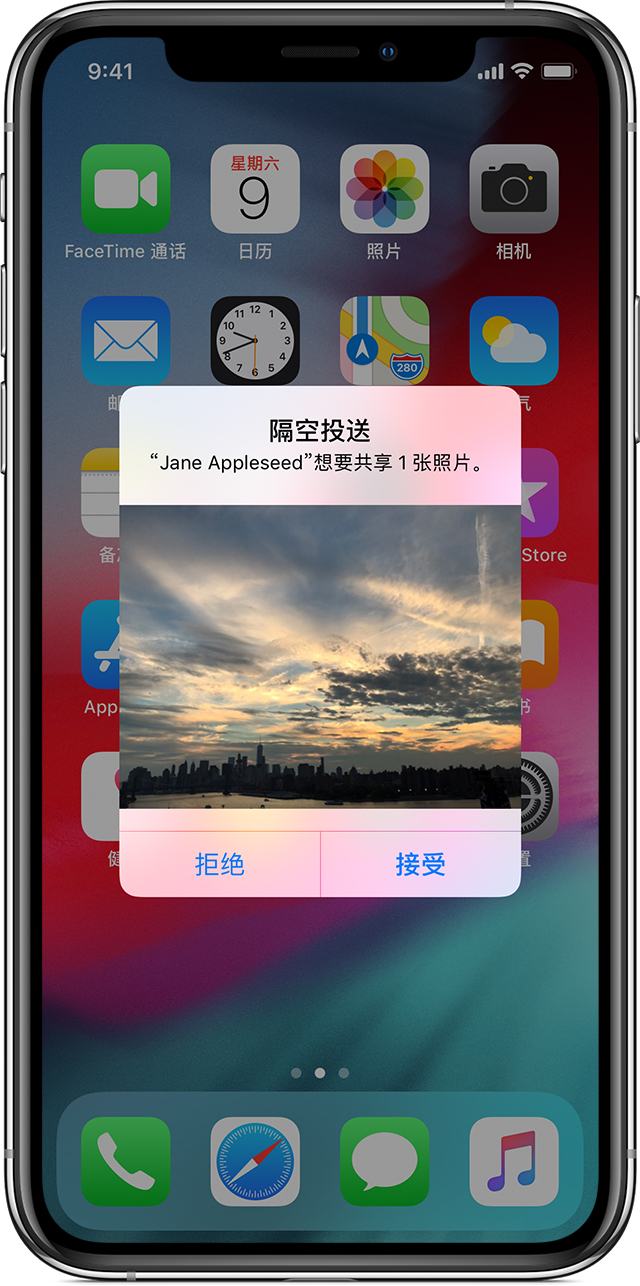
通过“隔空投送”接收内容
当有人使用“隔空投送”与您共享内容时,您会看到一个带有内容预览的提醒,您可以轻点“接受”或“拒绝”。
如果轻点“接受”,您会在用于发送内容的应用中收到相关内容。例如,照片会出现在“照片”应用中,网站会在 Safari 浏览器中打开。应用链接则会在 App Store 中打开,这样您便可以下载或购买这个应用。
如果您通过“隔空投送”将内容共享给自己,例如将您 iPhone 中的某张照片共享到您的 Mac,则您不会看到“接受”或“拒绝”选项。相关内容会自动发送到这台设备。您只需确保已在两台设备上使用同一 Apple ID 登录即可。

选择可以在“隔空投送”中向您发送内容的用户
选择可以在“隔空投送”中看到您的设备并向您发送内容的用户。
前往“设置”>“通用”>“隔空投送”。
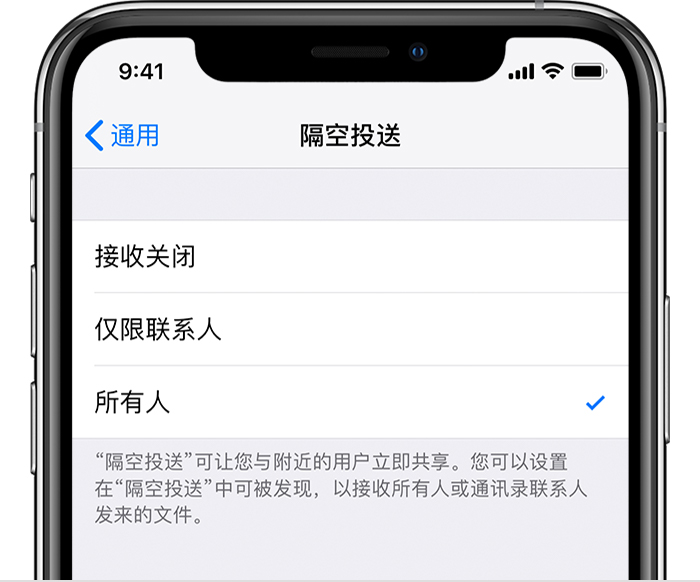
您还可以在“控制中心”中设置“隔空投送”选项。具体操作如下:
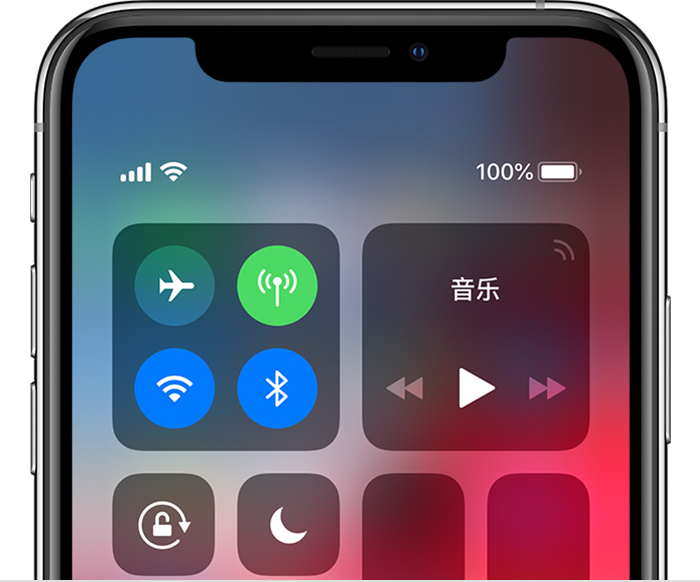
如果您看到“接收关闭”,并且无法通过轻点进行更改,请前往“设置”>“屏幕使用时间”>“内容和隐私访问限制”>“允许的应用”,然后确保“隔空投送”已打开。
可以通过,隔空投送,或Cloud照片
可参考以下操作
使用 iPhone、iPad 或 iPod touch 上的“隔空投送” - Apple 支持
从 iPhone、iPad 或 iPod touch 传输照片和视频 - Apple 支持
如果问题未解决致电Apple支持协助400-666-8800,或选择自助协助联系Apple支持
通过“隔空投送”,您可以与附近的其他 Apple 设备即时共享您的照片、视频、文稿等内容。
![]()
使用“隔空投送”与附近的其他 Apple 设备共享和接收内容,如照片和文稿。

开始之前
开始之前,请进行以下检查:
您可以随时将“隔空投送”接收设置设定为“仅限联系人”或“接收关闭”,以控制在“隔空投送”中可以看到您的设备和向您发送内容的用户。


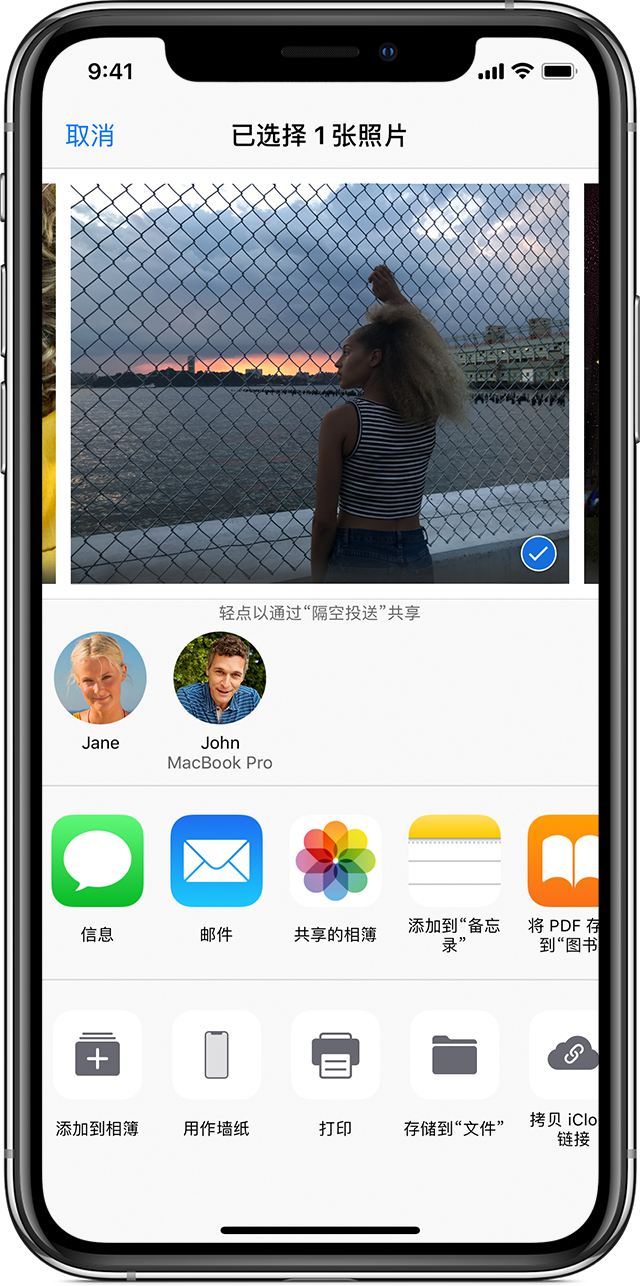
通过“隔空投送”共享内容
使用“隔空投送”可以从“照片”、Safari 浏览器、“通讯录”等应用中共享内容。具体操作如下:

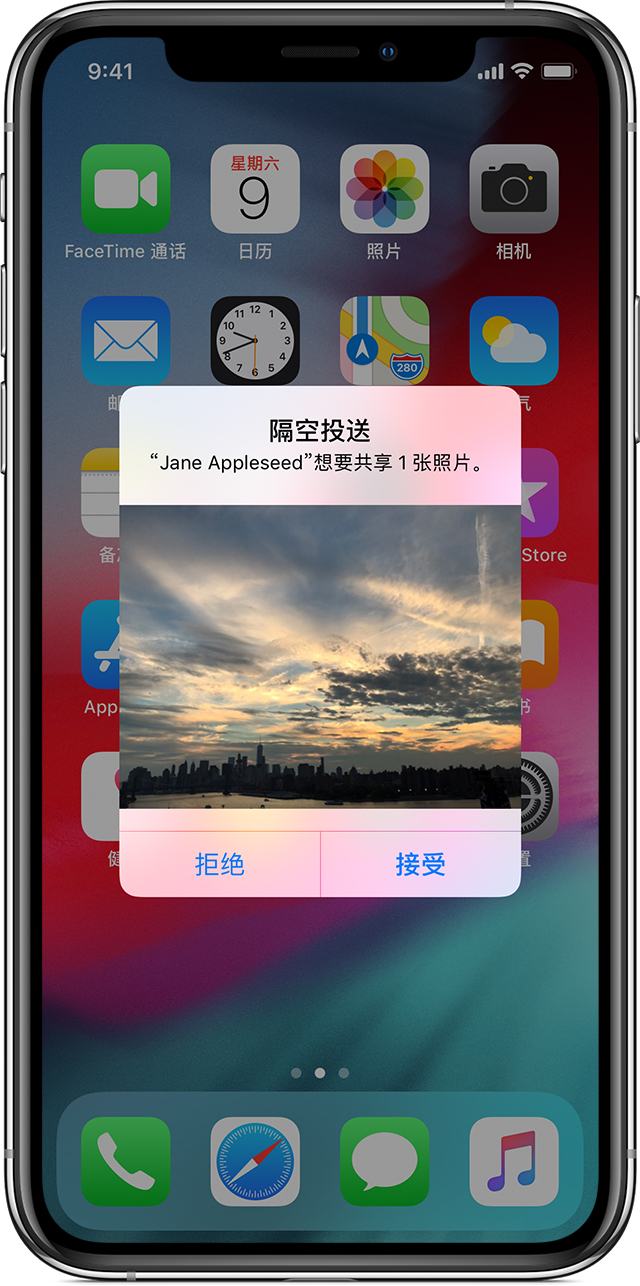
通过“隔空投送”接收内容
当有人使用“隔空投送”与您共享内容时,您会看到一个带有内容预览的提醒,您可以轻点“接受”或“拒绝”。
如果轻点“接受”,您会在用于发送内容的应用中收到相关内容。例如,照片会出现在“照片”应用中,网站会在 Safari 浏览器中打开。应用链接则会在 App Store 中打开,这样您便可以下载或购买这个应用。
如果您通过“隔空投送”将内容共享给自己,例如将您 iPhone 中的某张照片共享到您的 Mac,则您不会看到“接受”或“拒绝”选项。相关内容会自动发送到这台设备。您只需确保已在两台设备上使用同一 Apple ID 登录即可。

选择可以在“隔空投送”中向您发送内容的用户
选择可以在“隔空投送”中看到您的设备并向您发送内容的用户。
前往“设置”>“通用”>“隔空投送”。
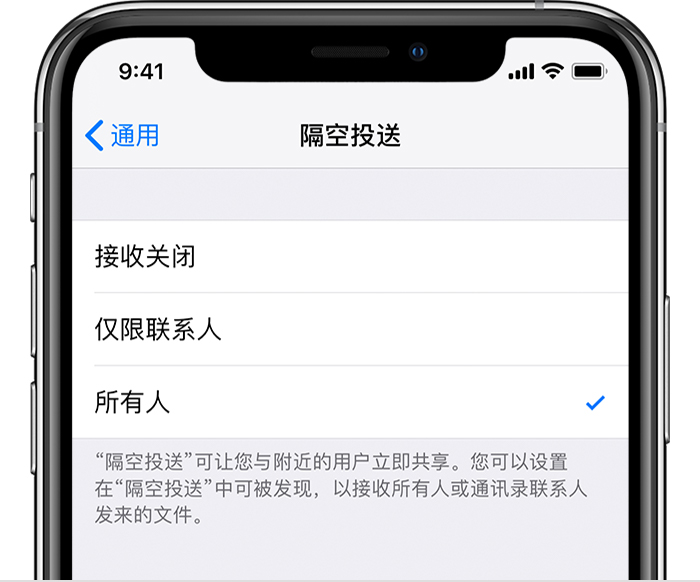
您还可以在“控制中心”中设置“隔空投送”选项。具体操作如下:
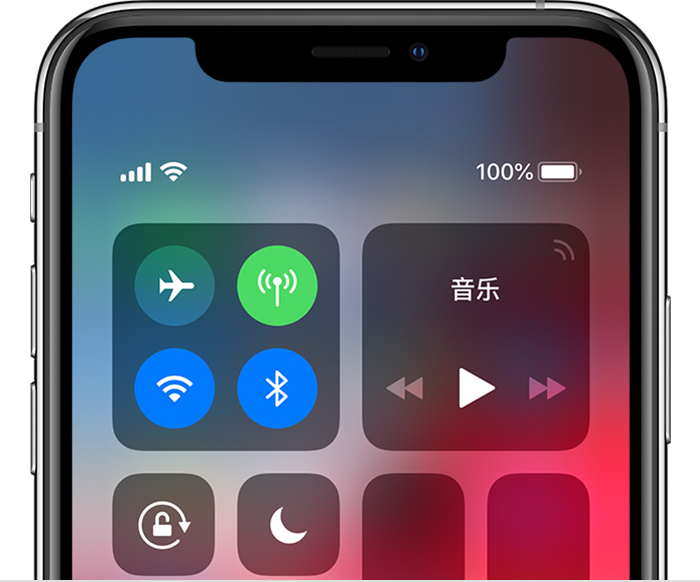
如果您看到“接收关闭”,并且无法通过轻点进行更改,请前往“设置”>“屏幕使用时间”>“内容和隐私访问限制”>“允许的应用”,然后确保“隔空投送”已打开。
沒有連接線 如何將手機的照片存到Mac上